Come correggere l'errore #name in excel (3 esempi)
Esistono tre motivi comuni per cui potresti incontrare #NAME? errore in Excel:
1. Hai inserito una formula in modo errato.
2. Hai omesso due punti in un riferimento di intervallo.
3 . Hai omesso le virgolette per i valori di testo.
Gli esempi seguenti mostrano come correggere ogni errore nella pratica.
Esempio 1: hai inserito una formula in modo errato
Supponiamo di provare a calcolare il valore medio nella colonna B utilizzando la seguente formula:
=AVERAG( B2:B15 )
Riceveremo un #NOME? errore poiché abbiamo erroneamente inserito MEDIA nella formula:
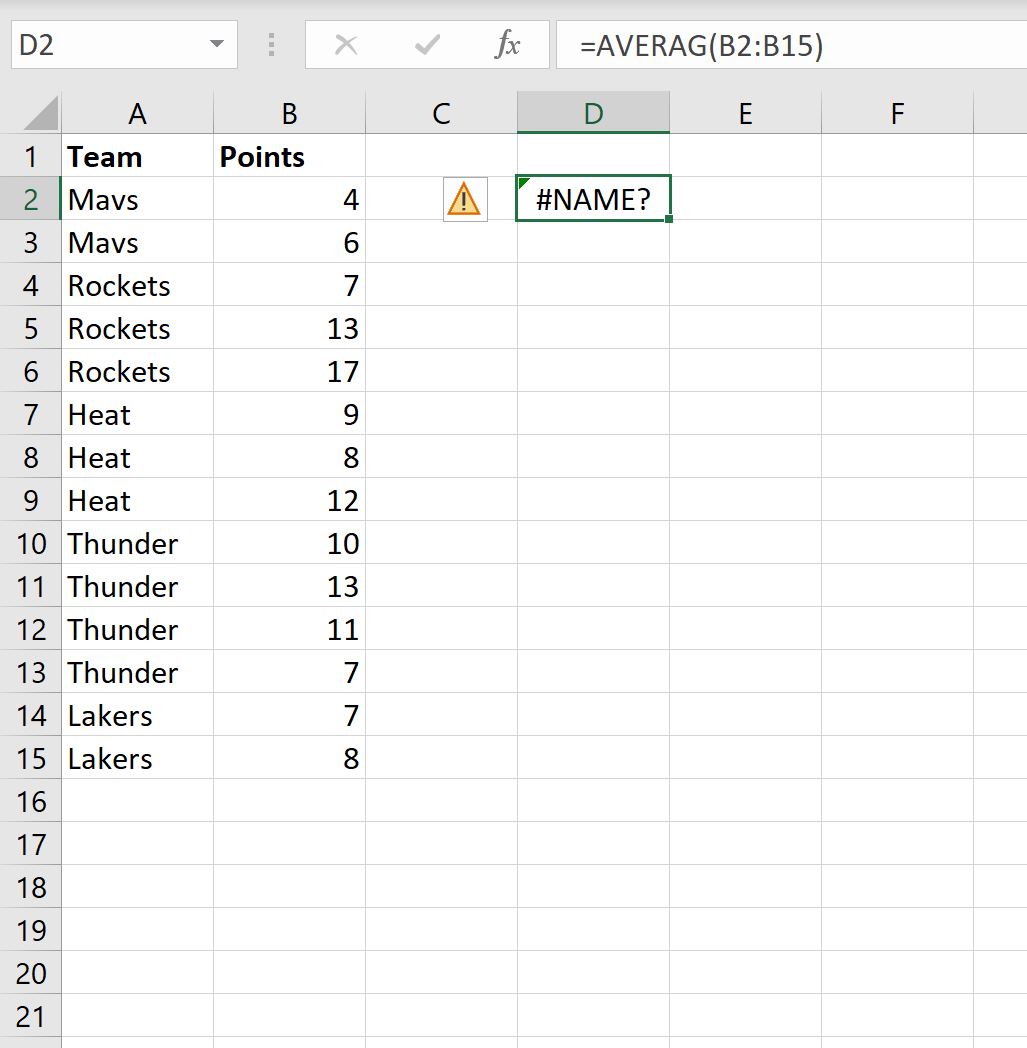
Per correggere questo errore, assicurati semplicemente di scrivere correttamente la formula:
=AVERAGE( B2:B15 )
Questa volta siamo in grado di calcolare con successo il valore medio nella colonna B senza errori:
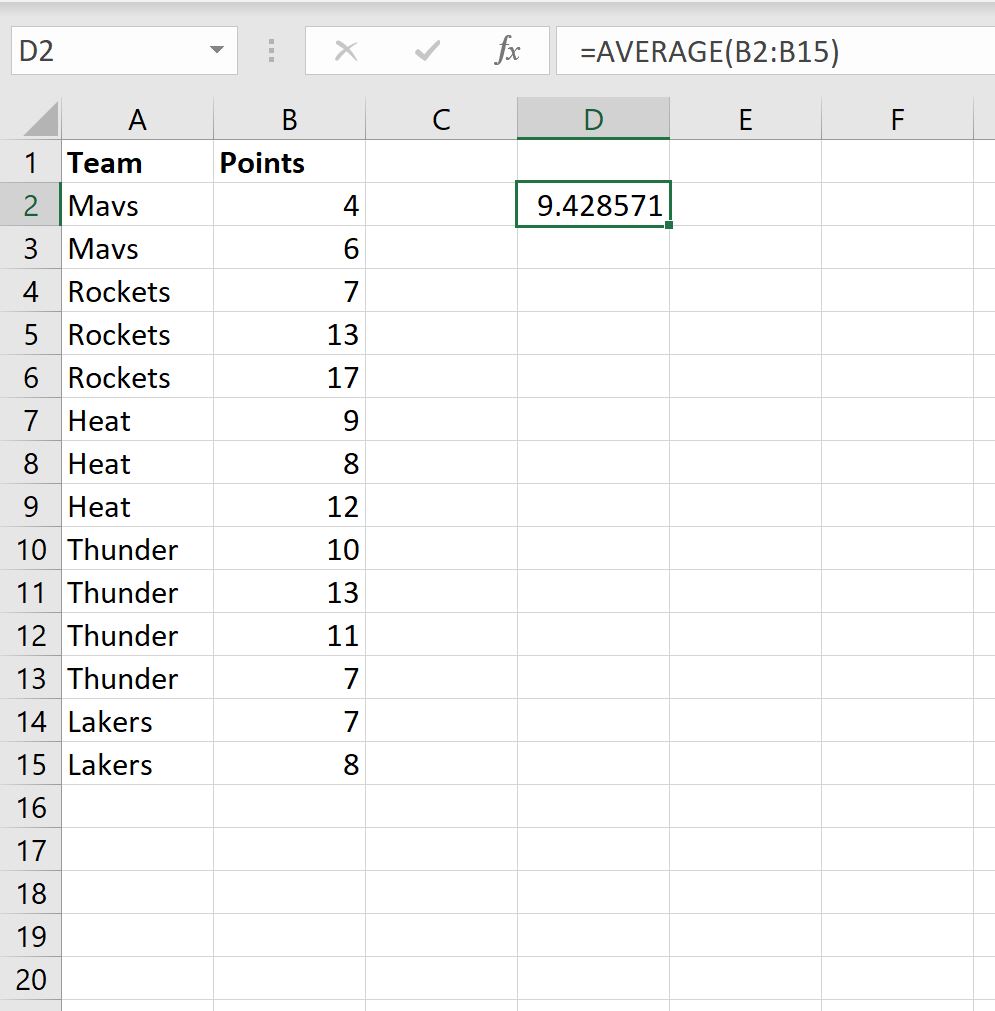
Esempio 2: hai omesso i due punti in un riferimento a un intervallo
Supponiamo di provare a contare il numero di squadre con valore “Tuono” nella colonna A utilizzando la seguente formula:
=COUNTIF(A2A15, "Thunder")
Riceveremo un #NOME? errore poiché abbiamo omesso due punti nell’intervallo di riferimento:
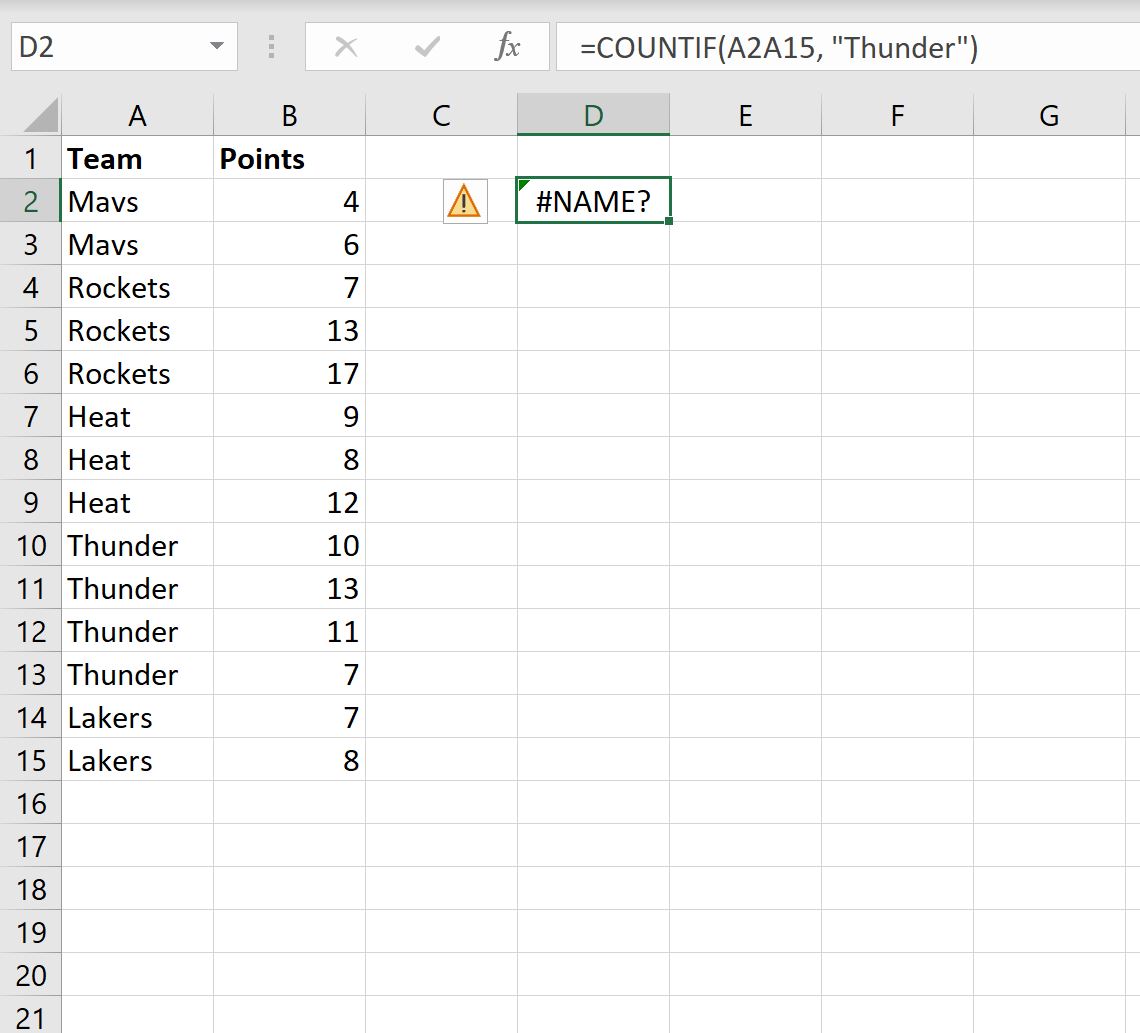
Per correggere questo errore, dobbiamo semplicemente assicurarci di includere i due punti nel riferimento all’intervallo:
=COUNTIF( A2:A15 , "Thunder")
Questa volta siamo in grado di contare con successo il numero di squadre con un valore “Tuono” nella colonna A senza errori:
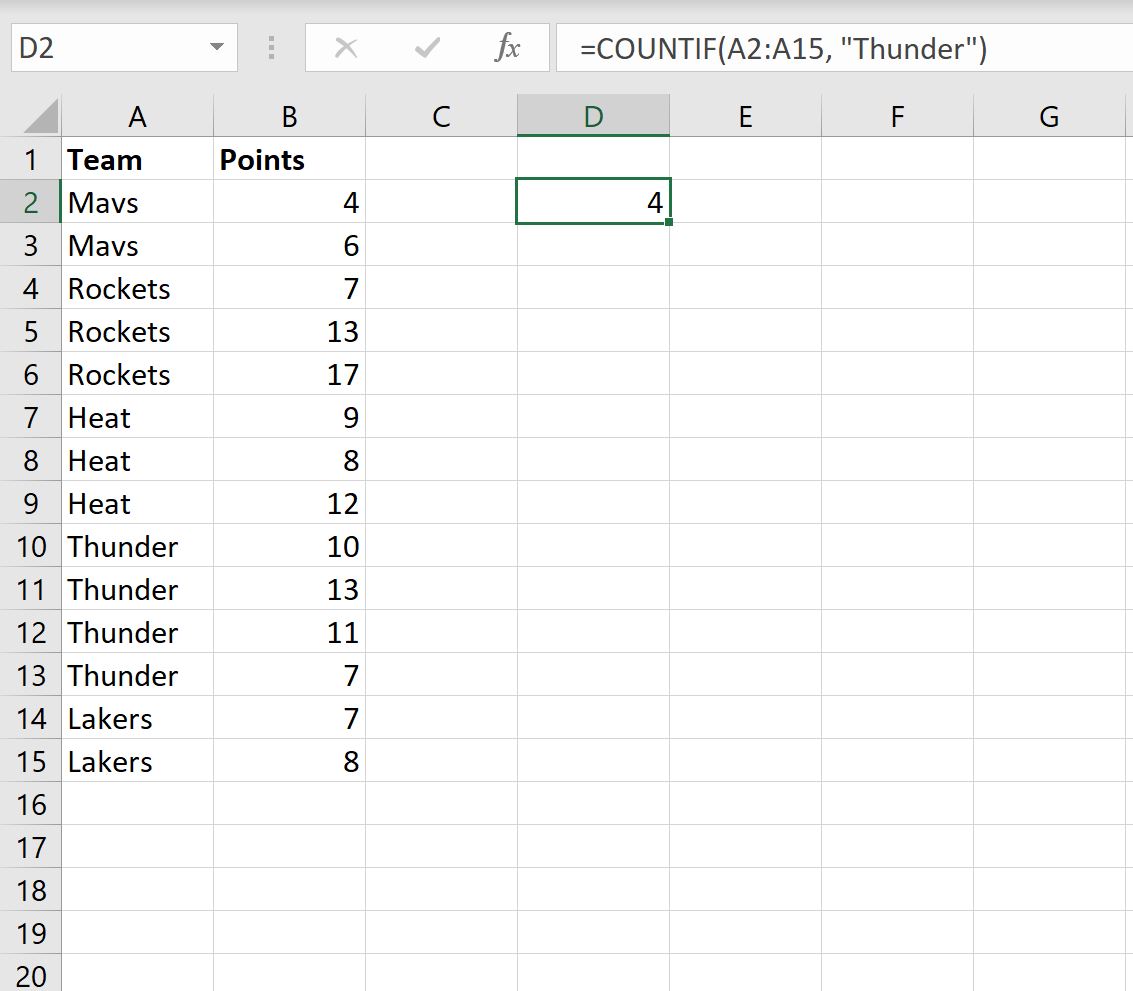
Esempio 3: hai omesso le virgolette per i valori di testo
Supponiamo di provare a concatenare i valori della colonna A e della colonna B utilizzando la seguente formula:
=CONCAT( A2 , scored, B2 )
Riceveremo un #NOME? errore poiché abbiamo omesso le virgolette attorno a “contrassegnato” nella formula:
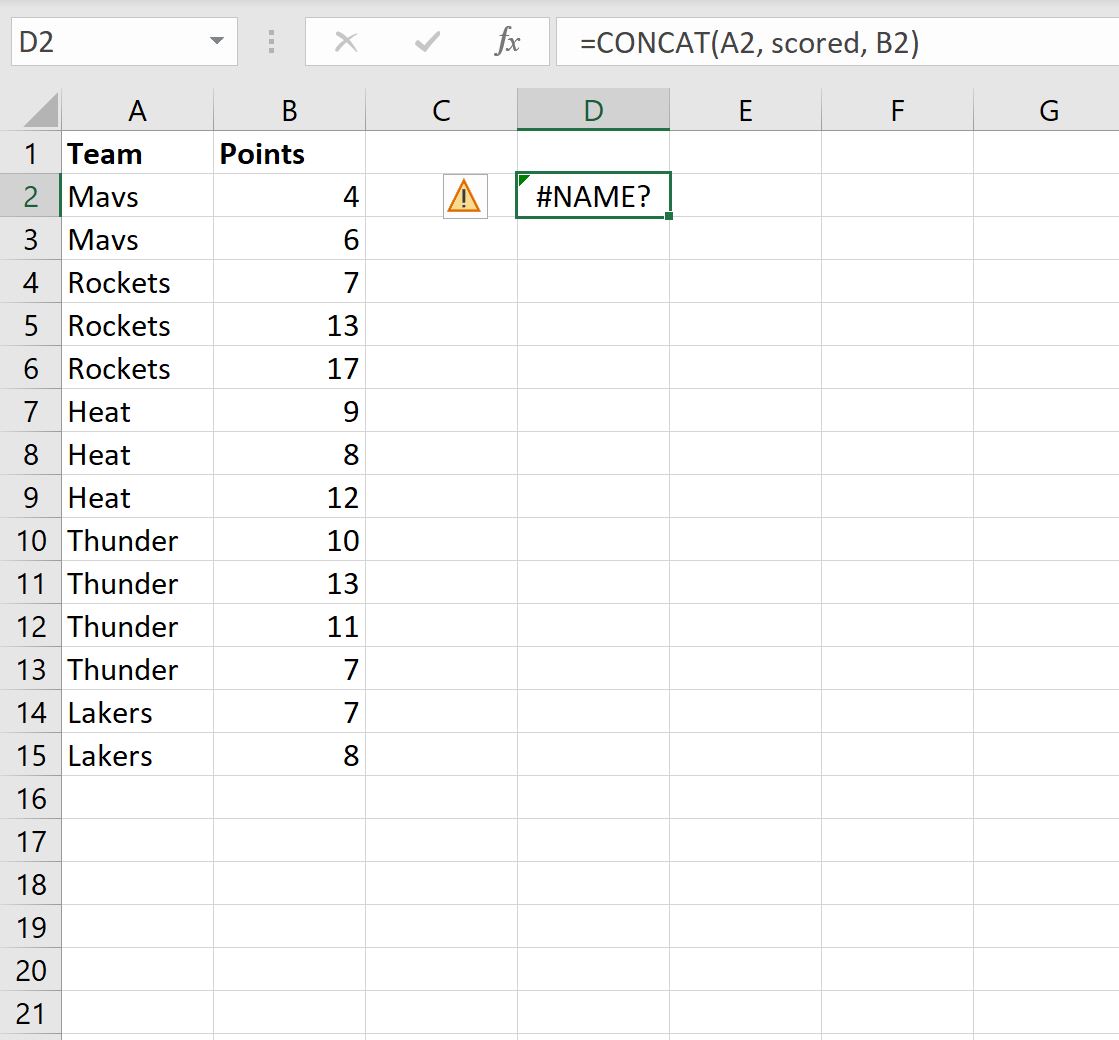
Per correggere questo errore, assicurati semplicemente di includere le virgolette attorno a “annotato” nella formula:
=CONCAT( A2 , “scored”, B2 )
Questa volta riusciamo a concatenare con successo i valori della colonna A e della colonna B senza errori:
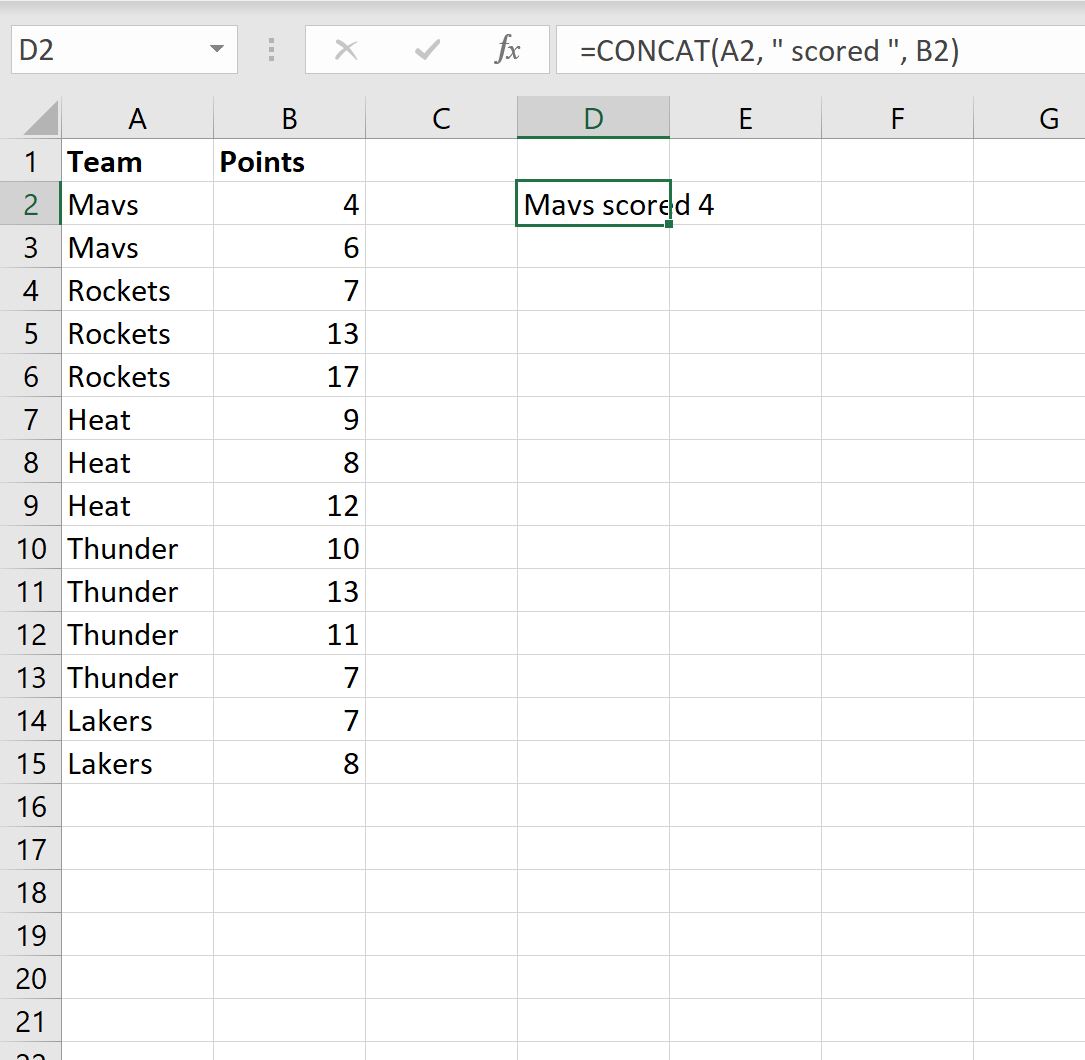
Risorse addizionali
I seguenti tutorial spiegano come risolvere altri errori comuni in Excel:
Come ignorare i valori #N/A quando si utilizzano le formule in Excel
Come sostituire i valori #N/A in Excel
Come ignorare #DIV/0! Quando si utilizza la divisione in Excel